
컴퓨터 작업을 하면서 유튜브 영상을 시청하고 싶은 경우가 있습니다.
이런 경우 유튜브 pip 모드를 사용하면 작업 중에 유튜브 영상을 팝업으로 항상위에 띄우면서 시청할 수 있는데요.
PIP 모드는 Picture in Picture으로 동영상을 소형 플레이어로 축소하여 휴대기기에서 다른 앱을 사용하는 동안에도 계속 시청할 수 있도록 하는 기능입니다.
이번에는 PC에서 유튜브 pip 모드 사용 방법에 대해 알려드리려고 합니다.
유튜브 pip 모드 사용 방법
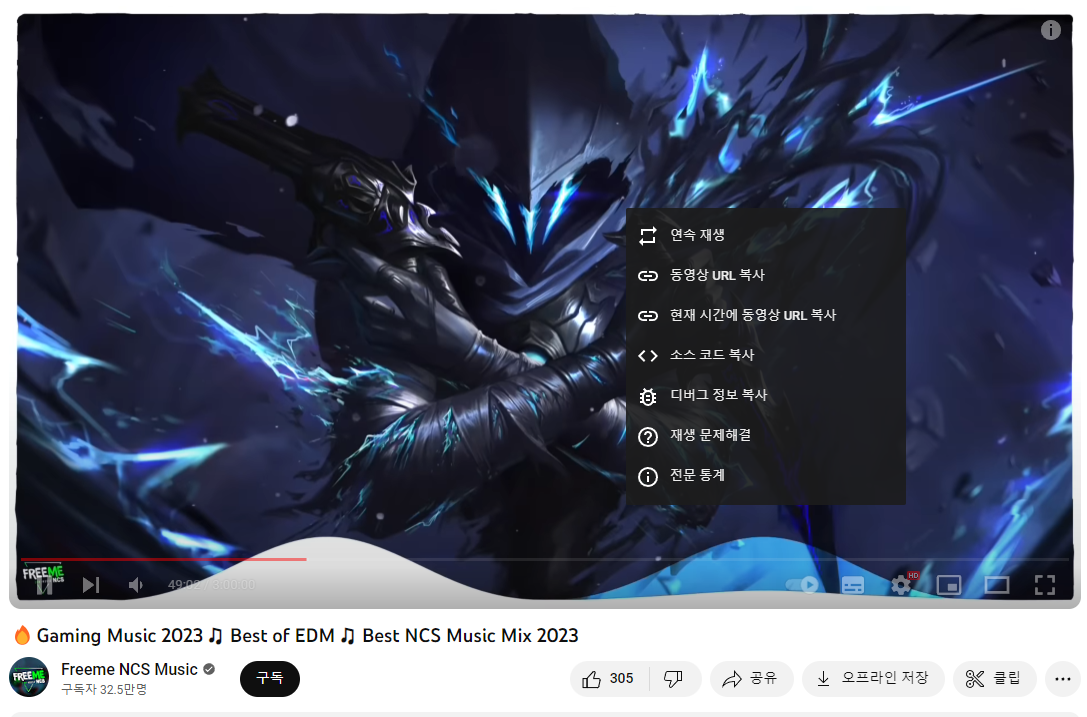
▲ 우선 pip 모드를 사용할 유튜브 영상에서 [마우스 우 클릭]을 합니다.
그럼 위와 같이 해당 영상의 연속 재생, 동영상 URL 복사 등 동영상에서 사용할 수 있는 기능창이 나타납니다.
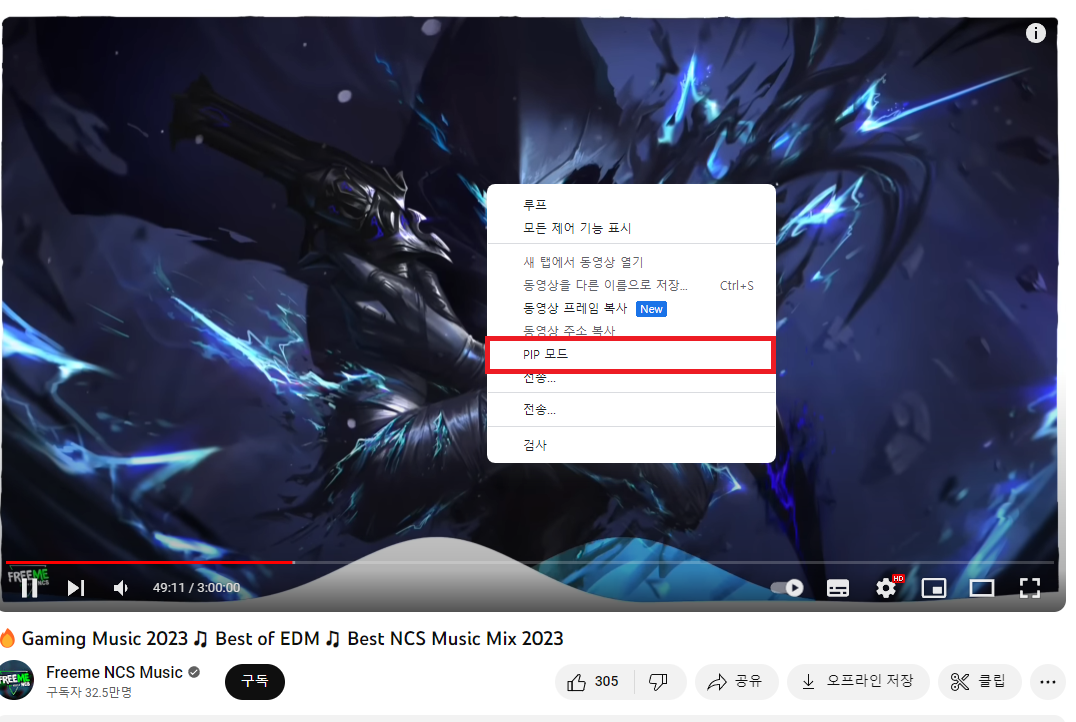
▲ 여기서 한번 더 [마우스 우 클릭]을 합니다.
그럼 위와 같은 창이 나타납니다.
유튜브 영상 pip 모드 사용을 위해 [pip 모드]를 클릭합니다.
(엣지 브라우저의 경우 [PIP(Picture0-in-Picture)] 항목을 클릭합니다.)
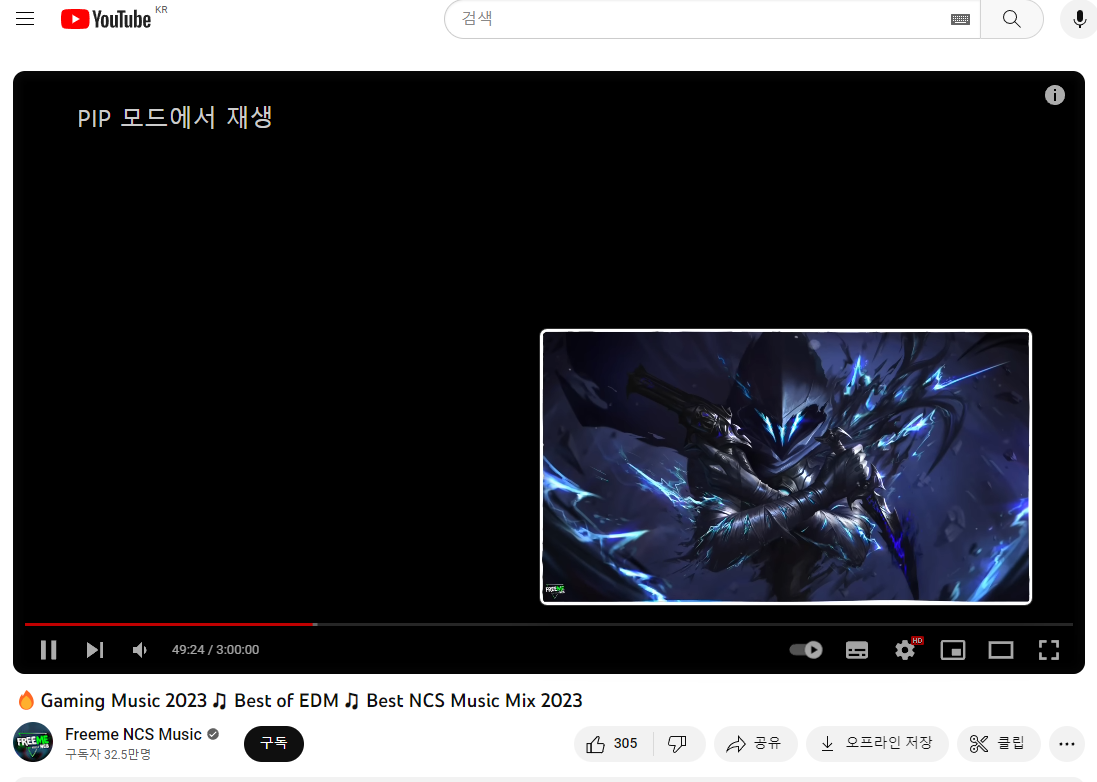
▲ 그럼 위와 같이 유튜브 영상이 pip 모드로 실행되며, 다른 작업 중에도 유튜브 영상을 시청할 수 있습니다.
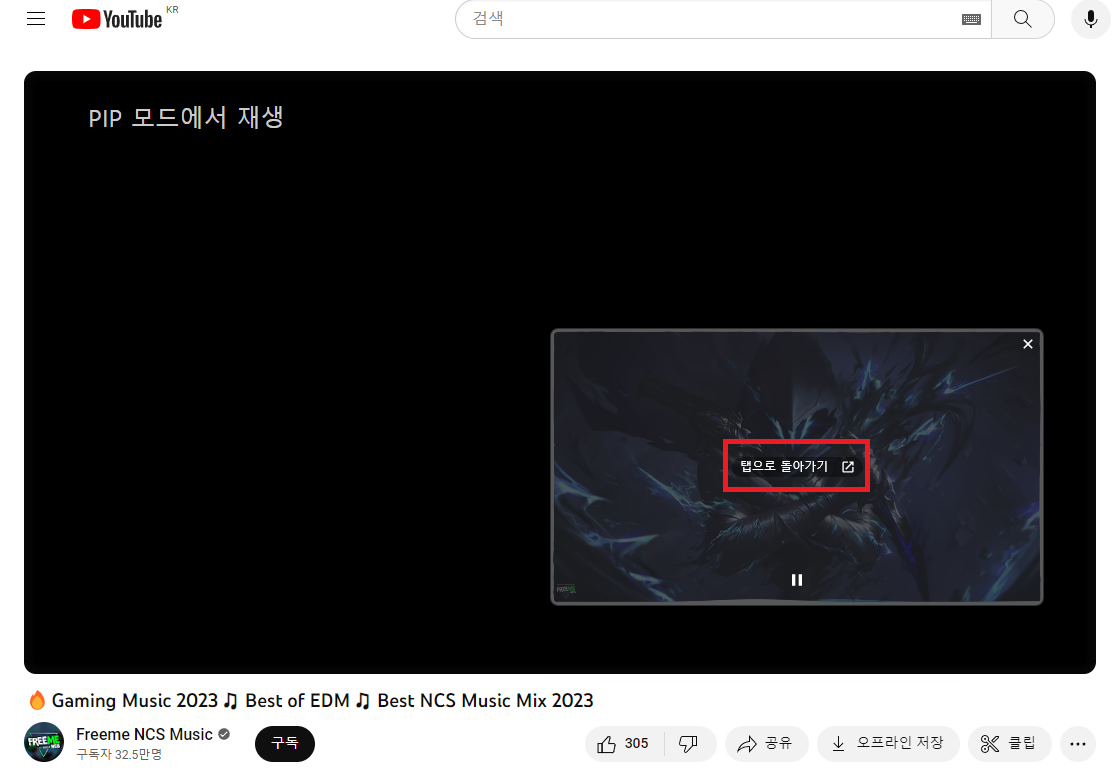
▲ 유튜브 pip 모드를 사용을 중지하기 위해서는 pip 모드로 재생되는 영상 부분에 마우스를 올린 후 [탭으로 돌아가기]를 클릭하시면 됩니다.
크롬 확장 프로그램을 사용하여 pip 모드 사용 방법
크롬 PIP 모드 사용 방법
태블릿을 많이 사용하시는 분들이라면 PIP 모드를 많이 사용하고 PIP 모드가 무엇인지 아실겁니다. PIP 모드는 Picture-in-picture으로 동영상을 작은 화면으로 항상위에 표시하는 기능입니다. PIP 모드
wjdtmddnjs6788.tistory.com

